İçindekiler
Bu eğitimde, cihazınızı kaybetseniz veya cihazınızı fabrika ayarlarına sıfırlamak isteseniz bile eşyalarınızı güvende tutmak için Android akıllı telefonunuzdan veya tabletinizden depolanan verileri (resimler, müzik, videolar, kişiler, takvim, ayarlar vb.) nasıl yedekleyebileceğinize dair ayrıntılı talimatlar bulabilirsiniz.

Android telefonunuzun veya tabletinizin içeriğini yedeklemek, yapılması gereken bir eylemdir (eğer içerik sizin için önemliyse... ve eminim öyledir), çünkü günümüzde çoğumuz Android cihazımızı her gün sadece iletişimimizi gerçekleştirmek için değil, aynı zamanda randevularımızı (takvim) yönetmek, e-posta okumak/yazmak veya önemli olduğunu düşündüğümüz her şeyin fotoğraflarını ve videolarını çekmek için kullanıyoruz.
Android cihazınızın içeriğini nasıl yedeklersiniz?
Bu eğitim, Android cihazınızda (Akıllı Telefon veya Tablet) depolanan farklı içerik türlerinin nasıl yedekleneceğine ilişkin ayrıntılı talimatlar içeren dört (4) bölüme ayrılmıştır: *
Bölüm 1. Android Kişileri, Takvimi, Gmail'i vb. Yedekleme Bölüm 2. Android Ayarlarını Yedekleme Bölüm 3. Android Fotoğrafları, Müzikleri ve Videoları Yedekleme Bölüm 4. Android Metin/SMS Mesajlarını Yedekleme.
* Önemli: Bu eğitimdeki talimatları izlemeye devam etmeden önce, zaten bir Google (Gmail) hesabınız olduğundan ve bu hesabı Android cihazınızda kurduğunuzdan (Eklediğinizden) emin olun.
Bölüm 1. Android Kişileri, Takvimi, Gmail'i vb. Yedekleyin (Senkronize Edin)
Kişileri, takvimi veya Gmail'i yedeklemek istiyorsanız, Android cihazınızı Google Hesabınızla senkronize edin. Bunu yapmak için:
1. Android cihazınızda, (Google hesabınızı ekledikten sonra) Ayarlar.
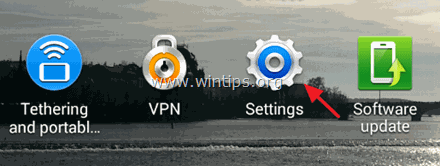
2. Açmak için dokunun Hesaplar Menü.
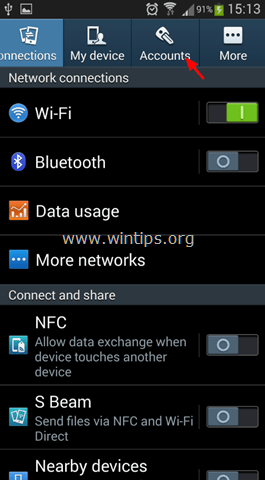
3. Telefonunuza eklediğiniz Google Hesabını seçin.
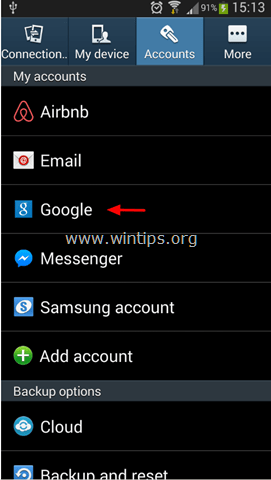
4. Mevcut tüm bilgileri senkronize etmek için işaretleyin (seçin) ve ardından Şimdi senkronize et düğmesini kullanarak kişilerinizi, takviminizi, Gmail'inizi vb. hemen Google Hesabınızla senkronize edin.
* Bilgi: Android cep telefonunuzu Google hesabınızla senkronize ettiğinizde, telefonunuzdaki tüm kişilerinizi, takviminizi ve Google postalarınızı da bu hesapla senkronize edersiniz ve bunun tersi de geçerlidir. Dolayısıyla, Google hesabınızı herhangi bir bilgisayardan veya mobil cihazdan açarsanız ve örneğin Google kişiler sayfasına giderseniz, tüm Android Telefon kişilerinizin de çevrimiçi olarak depolandığını görebilirsiniz.cihazınızda veya Google Hesabınızda, internete bağlandığınızda değişiklik her iki konuma da (Cihaz ve Google hesabı) uygulanacaktır.
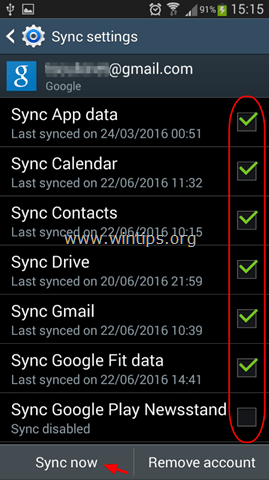
Bölüm 2. Android Ayarlarını Yedekleyin.
Android ayarlarını yedeklemek istiyorsanız (Wi-Fi şifreleri, yer imleri, uygulama ayarları vb:)
1. Açık Android Ayarlar -> Hesaplar.
2. Altında Yedekleme seçenekleri bölümüne dokunun Yedekleme ve sıfırlama .
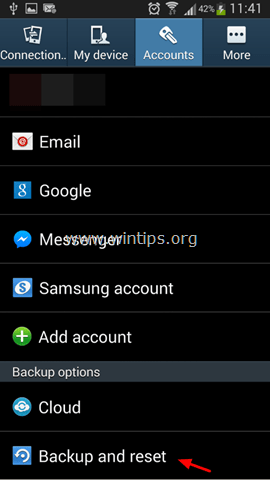
3. Altında Yedekleme ve geri yükleme bölümünden Verilerimi yedekleyin onay kutusu. *
Notlar:
1. Bir uygulamayı yeniden yüklerken yedeklenen ayarları otomatik olarak geri yüklemek istiyorsanız Otomatik geri yükleme onay kutusu da.
2. Yedekleme hesabı ayarlarında bir yedekleme hesabı eklediğinizden emin olun. Bir yedekleme hesabı eklemek için Yedek hesap ve ardından Google hesabınızı ekleyin.
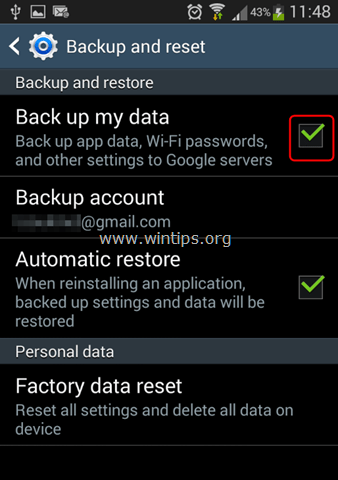
Bölüm 3. Android Fotoğrafları, Müzikleri ve Videoları Yedekleyin.
Android cihazınızdan fotoğraf, müzik ve video yedeklemek için bu seçeneklere sahipsiniz:
- Manuel yedekleme Tüm dosyaları android cihazınızdan bilgisayarınıza manuel olarak kopyalayın / yapıştırın (aktarın) Otomatik yedekleme: Android cihazınızı bulutla senkronize etmek için bir yedekleme uygulaması kullanın. Bu eğitimde, ücretsiz olarak sunulan ve Google'ın sunucularında 15 GB'a kadar veri depolamanıza olanak tanıyan Google Fotoğraflar uygulamasını kullanacağım.
Yöntem 1. Android Manuel Yedekleme.
Android verilerinizi yedeklemenin ilk yöntemi, cihazınızı bilgisayarınıza (PC veya MAC) bağlayarak cihazınızın içeriğini (Fotoğraf, Video, Müzik vb.) manuel olarak aktarmaktır (kopyala ve yapıştır). Verilerinizi yedeklemenin daha "net" bir yolu olduğu için bu yöntemi öneriyorum. Bu yöntemin tek dezavantajı, yedeklemenizi güncel tutmak için bu işlemi sık sık yapmanız gerektiğidir.Android verilerini manuel olarak yedeklemek için:
1. USB kablosunu kullanarak Android Cihazınızı bilgisayarınıza bağlayın.
2. Android cihazınızda:
a. Dokunma & aşağı sürükleyin bildirim çubuğu.
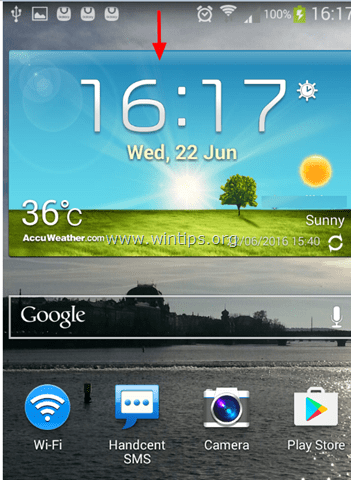
b. Üzerine dokunun Medya cihazı olarak bağlandı .
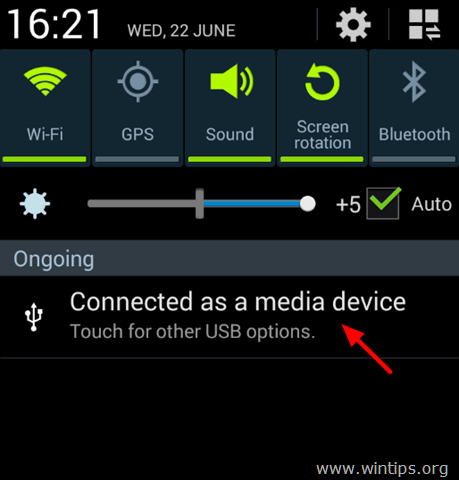
c. Seçiniz Medya cihazı (MTP) onay kutusu.
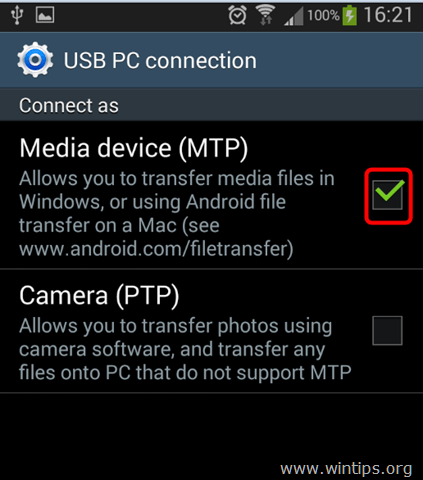
3. Bilgisayarınızda: Windows Gezgini'ni açın ve göreceksiniz:
a. Android cihazınızın (Model) adını (örn. "GT-I9300") taşıyan yeni bir sürücü, &
b. Cihazınıza bir SD kart taktıysanız, yeni bir "Çıkarılabilir disk".
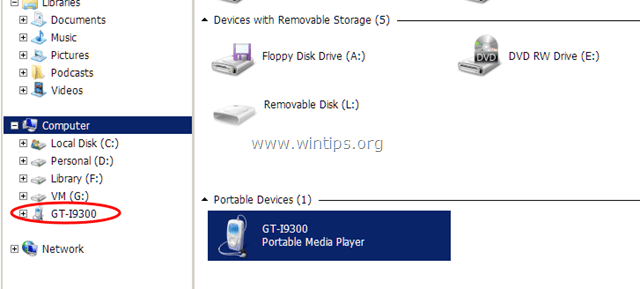
4. Bilgisayarınızda yeni bir klasör oluşturun (örneğin "Belgeler" klasörü altında) ve bu klasöre tanıyabileceğiniz bir ad verin (örneğin Android_Backup_11092015). Ayrıca bir SD kartınız varsa, yeni bir klasör oluşturun ve aynı şekilde adlandırın (örneğin SD_Backup_11092015).
5. Ardından cihazınızın (ve SD kartınızın) içeriğini inceleyin ve ardından bilgisayarınızda yeni oluşturulan klasörlere kopyalayın/yapıştırın (yedekleyin):
a. Android cihazınızdan aşağıdaki klasörleri seçin:
- DCIM -> Kamera, Fotoğraf ve Video. Müzik. Resimler -> Ekran Görüntüleri Belgeler İndirilenler
b. Cihazınızın SD kartındaki tüm dosyalar.
Önemli: Dosyalarınızın güncel olması için sık sık Android verilerinizin yedeğini almayı unutmayın.
Yöntem 2. Android Otomatik Yedekleme.
Android cihazınızdan verilerinizi yedeklemek için ikinci yöntem Google Fotoğraflar uygulamasını kullanmaktır. Google Fotoğraflar uygulamasını kullanarak, telefonunuzun İnternet erişimi olduğunda (İnternet'e bağlı olduğunda) yedekleme işlemi otomatik olarak gerçekleştirilecektir.
Android verilerinizi Google Fotoğraflar ile otomatik olarak yedeklemek için:
Adım 1. Google Fotoğraflar Uygulamasını cihazınıza indirin.
1. Açık Google Play Store .
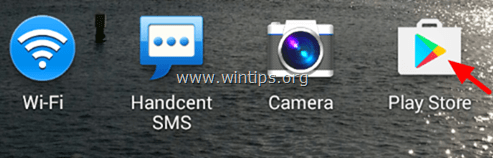
2. Arama alanına 'google photos' yazın ve ardından Google Fotoğraflar sonuçlardan uygulama.
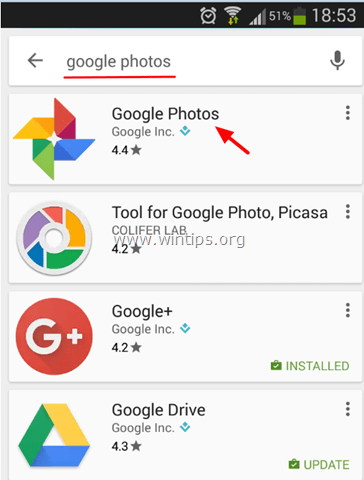
3. Dokunun Kurulum Google Fotoğraflar'ı cihazınıza yüklemek için.
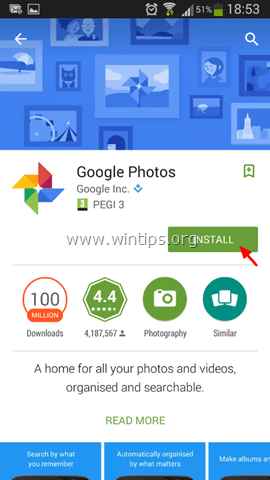
4. Uygulamanın neye erişmesi gerektiğini dikkatlice okuyun ve kabul ediyorsanız tıklayın Kabul et .
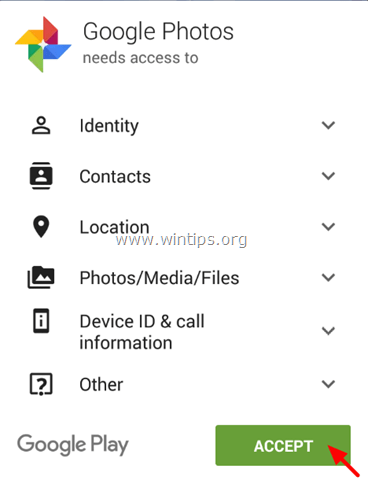
5. Kurulum tamamlanana kadar bekleyin.
Adım 2. Google Fotoğraflar Yedekleme Ayarlarını belirtin.
1. Cihazınızda Google Fotoğraflar uygulamasını başlatın.
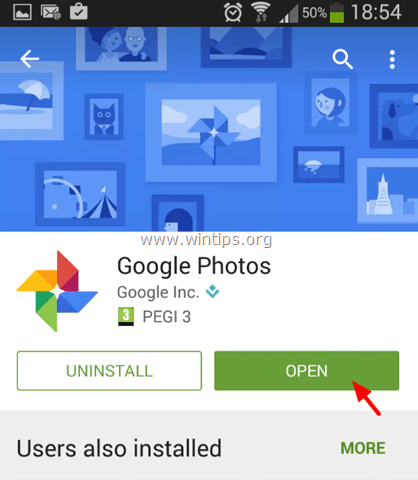
2. Emin Olun Yedekleme ve senkronizasyon ayar ON ve dokunun Bitti .
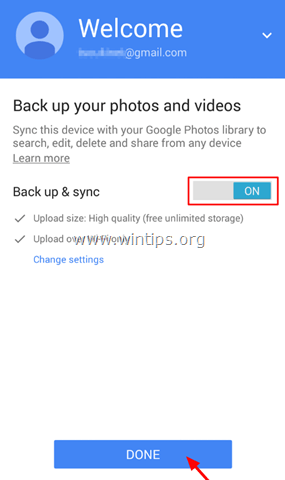
3. Sol üstte, öğesine dokunun Menü  .
.
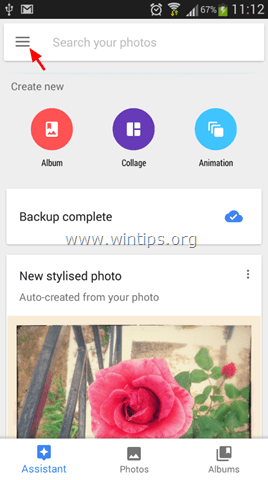
4. Dokunun Ayarlar.
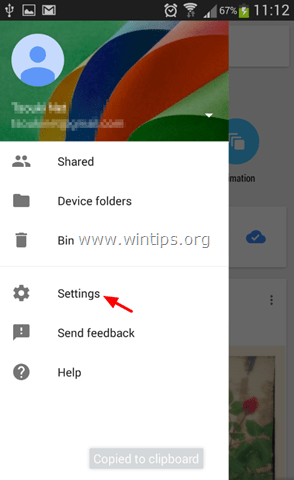
5. Dokunun Yedekleme ve senkronizasyon
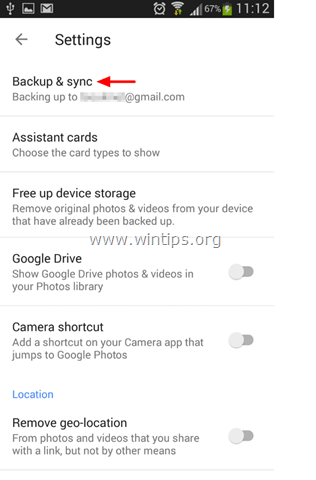
6. Dokunun Cihaz klasörlerini yedekleme .
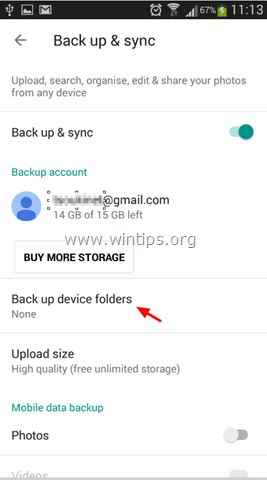
7. Şimdi cihazınızdaki diğer klasörlerden hangilerinin Google Fotoğraflar depolama alanına senkronize edilmesini (yedeklenmesini) istediğinizi, kaydırıcıyı ON . *
Not: Varsayılan olarak kamera klasörü otomatik olarak yedeklenir.
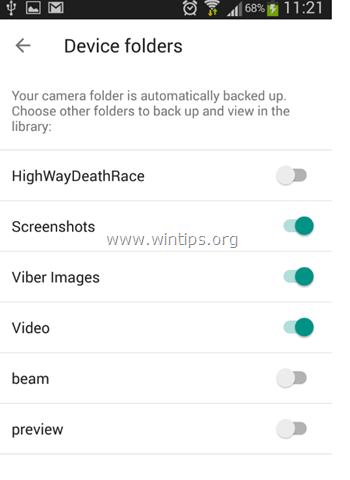
8. (İsteğe bağlı) Klasör seçimlerinizi bitirdiğinizde, sol oka dokunun  ana 'Yedekle ve senkronize et' ayarları seçeneklerine geri dönmek için Burada aşağıdaki ayarları belirleyebilirsiniz:
ana 'Yedekle ve senkronize et' ayarları seçeneklerine geri dönmek için Burada aşağıdaki ayarları belirleyebilirsiniz:
A. Altında Mobil Veri bölüm: Hücresel ağ üzerinden İnternet'e bağlı olsanız bile yedekleme işleminin (senkronizasyon) gerçekleştirilmesini isteyip istemediğinizi belirtin.
Not: Varsayılan olarak yedekleme, SADECE Android cihazınız bir WiFi ağı üzerinden İnternet'e bağlı olduğunda gerçekleştirilir.
B. Altında Ne zaman yedeklenmeli bölüm: Cep telefonunuzu şarj ederken (sadece) ve Dolaşımdayken yedekleme işlemini etkinleştirebilirsiniz.
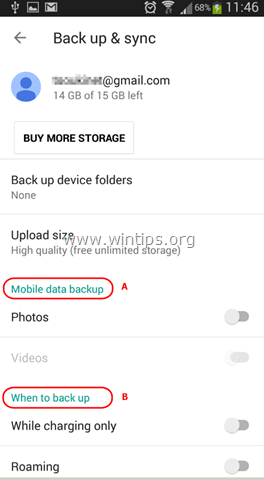
9. Yedekleme ayarlarını belirledikten sonra, seçilen klasörlerin ilişkili Google hesabınızla senkronize edilmesini bekleyin.
10. Son olarak, cihazınızdakiyle aynı Google hesabıyla photos.google.com adresinde oturum açarak senkronize edilmiş öğelerinize herhangi bir bilgisayardan ve web tarayıcısından erişebilirsiniz.
Bölüm 4. Android Metin/SMS Mesajlarını Yedekleme.
Android cihazınızdan SMS mesajlarını yedeklemek istiyorsanız, aşağıdaki gibi bir üçüncü taraf uygulamasına ihtiyacınız vardır SMS Yedekleme+ uygulama . Android Metin/SMS mesajlarınızı Google hesabınıza yedeklemek için SMS Backup+ uygulamasının nasıl kullanılacağına ilişkin ayrıntılı bir kılavuza buradan ulaşabilirsiniz: Android SMS mesajlarını Android telefondan/telefona aktarma (Yedekleme/Geri yükleme).
Bu kılavuzun size yardımcı olup olmadığını, deneyiminizle ilgili yorumunuzu bırakarak bana bildirin. Lütfen başkalarına yardımcı olmak için bu kılavuzu beğenin ve paylaşın.

Andy Davis
Windows hakkında bir sistem yöneticisinin günlüğü





